Google Traduttore è un’app gratuita sviluppata da Google che consente di tradurre parole, frasi e intere conversazioni tra oltre 100 lingue. Su iPhone, l’app offre funzionalità avanzate come la traduzione vocale, la traduzione tramite fotocamera in tempo reale e l’uso offline senza connessione Internet. È uno strumento utile per viaggi, studio, lavoro o semplicemente per comprendere meglio testi in lingue straniere.
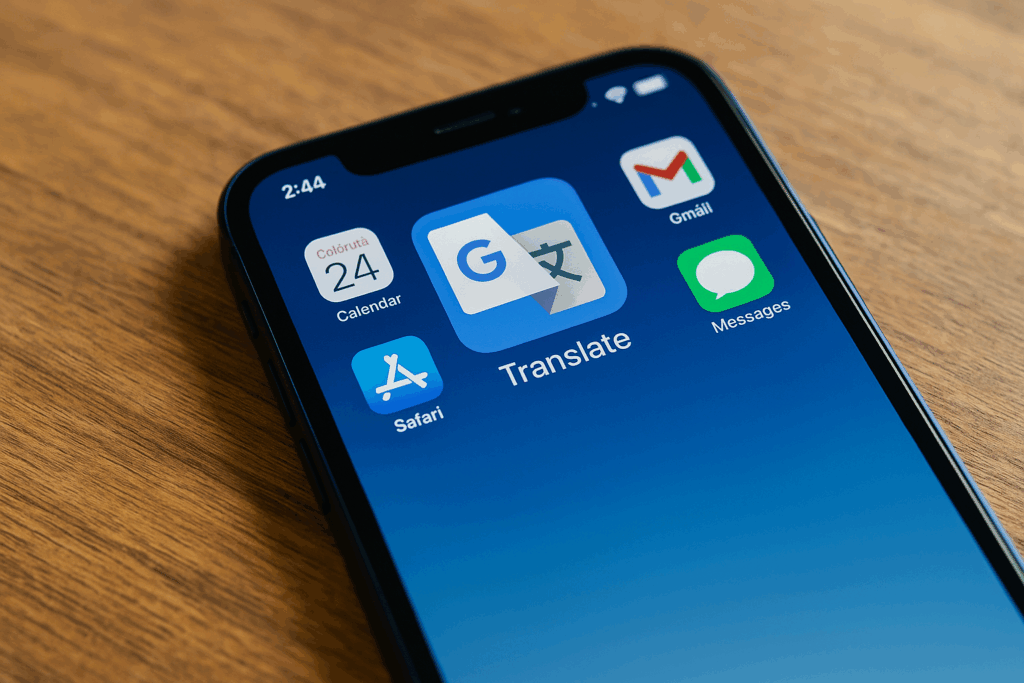
Guida passo-passo: installare Google Traduttore su iPhone
Passo 1: Apri l’App Store
- Cerca l’icona blu con la lettera “A” stilizzata.
- Tocca per aprire l’App Store.
Passo 2: Vai alla barra di ricerca
- In basso, premi sull’icona con la lente di ingrandimento (scheda “Cerca”).
- Nella barra in alto, scrivi: Google Traduttore oppure Google Translate.
Passo 3: Seleziona l’app ufficiale
- Tra i risultati, trova quella sviluppata da Google LLC.
- Verifica che l’icona sia un foglio con una G e un carattere cinese stilizzato.
Passo 4: Tocca “Ottieni”
- Premi il pulsante Ottieni.
- Se richiesto, autorizza con Face ID, Touch ID o password Apple ID.
Passo 5: Attendi il completamento del download
- L’app verrà scaricata e installata automaticamente.
- L’icona apparirà sulla schermata Home o nella Libreria App.
Passo 6: Apri l’app Google Traduttore
- Tocca l’icona per avviare l’app per la prima volta.
- Potrebbe chiederti di accettare i termini e condizioni.
Passo 7: Concedi le autorizzazioni
- L’app ti chiederà di accedere a:
- Microfono (per tradurre ciò che dici)
- Fotocamera (per tradurre testi inquadrati)
- Libreria foto (per tradurre immagini già scattate)
- Consenti se desideri usare queste funzioni, altrimenti puoi farlo in seguito.
Passo 8: Scarica le lingue offline (opzionale)
- Premi l’icona menu (☰) in alto a sinistra.
- Tocca Traduzione offline.
- Scegli le lingue che vuoi scaricare (es. Inglese, Spagnolo, Tedesco) per usarle anche senza connessione.
Passo 9: Inizia a usare l’app
- Ora puoi:
- Scrivere o incollare un testo da tradurre
- Usare la fotocamera per tradurre insegne o documenti
- Parlare e tradurre conversazioni vocali in tempo reale
- Usare la modalità Conversazione per dialoghi bilingue istantanei
